13 yleistä Google Play -kaupan virhekoodia (ja niiden korjaaminen)
Oletko koskaan saanut outoja ja odottamattomia virheilmoituksia, kun yrität asentaa sovelluksen Android-älypuhelimeesi Google Play -kaupasta? Kyllä? Silloin sinun kannattaa tutustua korjaus- ja käytettävissä oleviin vianmääritysvaiheisiin joihinkin yleisimpiin Google Play Storen virheisiin, joihin olet saattanut törmätä tai joita koet parhaillaan.
Jos et ole koskaan törmännyt mihinkään virheisiin Play Storen aikana, sinun kannattaa merkitä tämä sivu kirjanmerkkeihin siitä riippumatta; tiedäthän, jos sinä tai ystäväsi törmäävät joskus tulevaisuudessa johonkin näistä virheistä.
Suuri osa näistä Google Play Storen virheistä syntyy yleensä laitteen internet-yhteyden ongelmista, riittämättömästä tallennustilasta/levytilasta tai ongelmista Googlen palvelimissa ja Play Store -palvelussa.
Alhaalla on lueteltu joitain yleisiä Google Play Storen virhekoodeja ja niiden korjaaminen.
Virhe 927
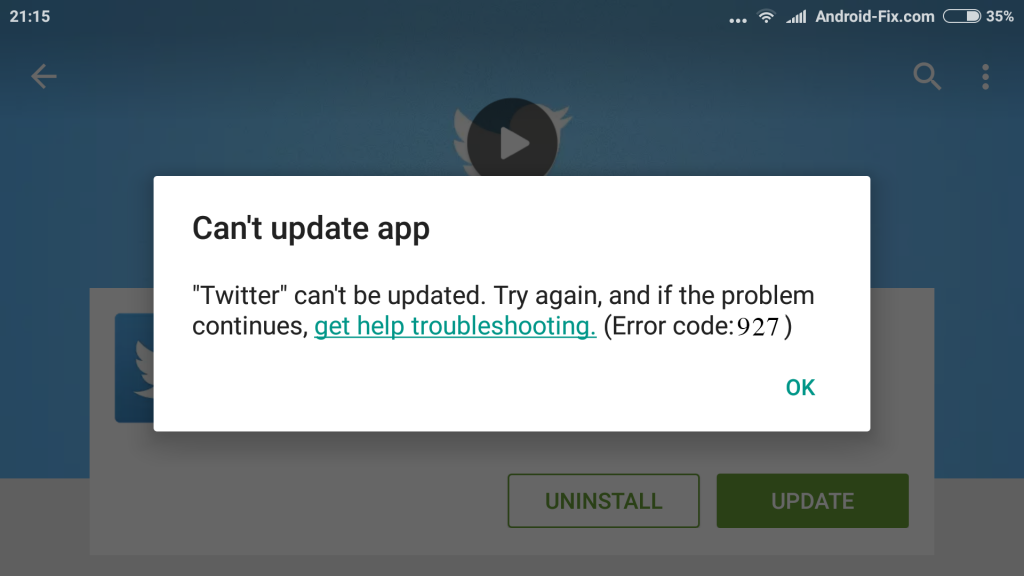
Jos löysit todella hienon sovelluksen Play Storesta, mutta kun napautat asennuspainiketta, sinulle ilmestyy ”Virhe 927”, se tarkoittaa yksinkertaisesti sitä, että sovellusta ei voi ladata, koska Play Storen päivitys on käynnissä.
Korjaus
- Helpoisin korjaus ”Virhe 927”-virheeseen on odottaa muutama minuutti, että Play Store -sovelluksen päivitys onnistuu, ja yrittää asentaa haluamasi sovellus uudelleen laitteeseesi.
- Jos muutaman minuutin odottelun jälkeen Virhe 927 jatkuu edelleen, siirry kohtaan Asetukset >> Sovellukset >> Kaikki sovellukset >> Google-palvelut >> Tyhjennä tiedot >> Pakota pysäyttämään
- Tehdä sama myös Google Play Store -sovellukselle. Siirry kohtaan Asetukset >> Sovellukset >> Kaikki sovellukset >> Google Play Store >> Tyhjennä tiedot >> Pakota pysäyttämään
Error 491
Kun Google Play Store -kaupassasi näytetään Virhe 491, se tarkoittaa periaatteessa sitä, ettet pysty lataamaan/asentamaan sovellusta. Tämä johtuu yleensä Google Play Store -sovelluksen ongelmista.
Korjaus
- Tyhjennä Google Play Storen välimuisti: Asetukset >> Sovellukset >> Kaikki sovellukset >> Google Play Store >> Tallennustila >> Tyhjennä välimuisti
- Jos virhe jatkuu välimuistin tyhjentämisen jälkeen, sinun on tyhjennettävä Google Play Storen tiedot: Asetukset >> Sovellukset >> Kaikki sovellukset >> Google Play Store >> Tallennus >> Tyhjennä tiedot/tyhjennä tallennus. Kannattaa tietää, että tämä tyhjentää kaikki asetukset, jotka olet aiemmin tehnyt Play Store -sovelluksessa.
- Jos ongelma jatkuu kaiken jälkeen edelleen, kirjaudu ulos Google-tililtäsi, käynnistä laite uudelleen ja kirjaudu sisään Google-tilillesi.
Virhe 920
Virhe 920 estää sovelluksen asentamisen tai päivittämisen joko huonon internetyhteyden tai itse Play Store -sovelluksen ongelmien vuoksi.
Korjaus
- Käynnistä WiFi- tai internetyhteytesi uudelleen ja yritä asentaa/päivitystä sovellukseen.
- Loggauta laite ulos Googlen tililtä, käynnistä laite uudelleen ja kirjaudu Googlen tilillesi uudelleen. Vaihtoehtoisesti voit yksinkertaisesti käynnistää laitteesi uudelleen.
- Tyhjennä Play Storen välimuisti.
Virhe 944
Virhe 944 on toinen yleinen Play Storen virhe. Ja toisin kuin edellä mainitut virheet, tämä ei johdu laitteesta tai verkkoyhteydestä. Virhe 944 on palvelinpuolen virhe, joka syntyy Play Storen palvelimien toimimattomuuden seurauksena.
Korjaus
- Käyttäjänä et todellakaan voi tehdä paljonkaan Virhe 944:lle, sillä se tulee Googlelta. Sinun on odotettava, että Play Storen palvelimet.palaavat verkkoon. Virhe 944 on yleensä väliaikainen, joten voit ladata/päivittää sovelluksesi muutamassa minuutissa.
Virhe 940
Error 940 Play Storen näytössä tarkoittaa, että sovellusta, jota yrität asentaa, ei voida ladata. Tämä virhe johtuu yleensä jostain Google Play Store -sovelluksen ongelmista.
Korjaus
- Laitteen uudelleenkäynnistäminen voi poistaa tämän virheen.
- Vaihtoehtoisesti voit tyhjentää Google Play Storen välimuistin ja sovellustiedot.
- Lataushallinnan tietojen tyhjentäminen laitteesta voi myös auttaa tämän virheen poistamisessa; Asetukset >> Sovellus >> Kaikki >> Lataukset / Lataushallinta >> Tyhjennä tiedot/Tyhjennä tallennuspaikka
DF-BPA-09
Tämä virhe on yleinen, kun yrität asentaa maksullisen sovelluksen. Jos sinulla on ongelmia Play Storesta ostamasi sovelluksen lataamisessa DF-BPA-09-virheen vuoksi, tutustu alla oleviin ratkaisuihin.
Korjaus
- Tyhjennä Google Play Store -sovellus.
- On myös tilanteita, joissa joudut odottamaan joitakin minuutteja, sillä tämä virhe johtuu joskus palvelinpuolen häiriöistä Googlen puolella.
Error 101/ 919 / 921
Nämä ovat virhekoodeja, jotka ovat hyvin yleisiä aloittelevan hintaluokan ja joissakin keskihintaluokan älypuhelimissa, joissa on pieni tallennuskapasiteetti. Play Store -sovellus näyttää nämä virhekoodit, kun laitteessa ei ole riittävästi tilaa asennettavalle sovellukselle.
Korjaus
- Vapauta tilaa laitteesi tallennustilasta; poista vanhat kuvat, videot, roskat, käyttämättömät sovellukset jne.
Virhe 911
Tämä virhekoodi näkyy Play Store -sovelluksessa, kun et pysty asentamaan sovellusta useimmiten WiFi-verkkoon tai Play Store -sovellukseen liittyvien ongelmien vuoksi.
Korjaus
- Vaihda WiFi-verkosta matkapuhelinverkkoon.
- Varmista, että WiFi-verkkosi on aktiivinen. Jos WiFi-verkkosi edellyttää verkkokirjautumista, e varmista, että olet kirjautunut sisään oikein.
- Tyhjennä Google Play Store -sovelluksen tiedot
Virhe 403
Virhe 403 ilmenee, kun käytät kahta eri Google-tiliä sovellusten hankkimiseen yhdellä laitteella. Tämä aiheuttaa ”konfliktin” ja tekee tällaisen sovelluksen lataamisen/päivittämisen mahdottomaksi. Oletetaan, että olet ostanut sovelluksen Google-tililläsi ABC ja yrität päivittää sovellusta toisella Google-tilillä XYZ samalla laitteella. Tämä näyttää virheilmoituksen 403 Play Store -sovelluksessa.
Korjaus
- Kirjaudu ulos nykyiseltä Google-tililtäsi ja kirjaudu sisään sillä tilillä, jolla ostit sovelluksen. Poista sen jälkeen sovellus ja asenna/osta se uudelleen.
- Tyhjennä Play-kaupan hakuhistoria; Käynnistä Play-kauppa-sovellus >> Asetukset > Tyhjennä paikallinen hakuhistoria
Virhe 406
Virhe 406 ilmenee yleensä silloin, kun yrität asentaa sovelluksia laitteesi tehdasasetusten palauttamisen jälkeen tai kun olet hiljattain nollannut puhelimellesi rekisteröimäsi Googlen tili tai kun olet rekisteröinyt laitteellesi uuden tilin.
Korjaus
- Tyhjennä Google Play -kaupan sovellusten välimuisti; Asetukset >> Sovellukset >> Kaikki sovellukset >> Google Play -kauppa >> Tallennustila >> Tyhjennä välimuisti
Virhe 498
Sovellusten latausten lataamisen keskeytyminen Google Play -kaupassa on merkki virheestä 498.
Korjaus
- Tyhjennä Play Storen sovellusten välimuisti.
- Tyhjennä puhelimen välimuistiosio käynnistämällä laite uudelleen elvytystilassa (äänenvoimakkuuden alentaminen + virtanäppäin).
- Vapauta tallennustilaa poistamalla vanhoja valokuvia, videoita, sovelluksia jne.
Virhe 504
Viesti ”Sovellusta ei voitu ladata virheen vuoksi” kertoo virheestä 504.
Korjaus
- Tyhjennä Google Play Storen sovellustiedot ja välimuisti
Virhe 501
Kun Google Play Store -sovellusta ei voi avata/käynnistää lainkaan tai sovellusten lataaminen ei näytä onnistuvan, kyseessä on virhe 501.
Korjaus
- Tyhjennä Google Play Store -sovelluksen sovellustiedot ja välimuisti.
- Jos edellä oleva korjaus 1 ei poista virhettä, poista Google-tilisi, käynnistä laite uudelleen, kirjaudu uudelleen Google-tilillesi ja käynnistä Play Store -sovellus uudelleen noin 5-10 minuutin kuluttua.
On olemassa muitakin Google Play Storen virhekoodeja, mutta nämä ovat yleisimmät, joihin törmäät todennäköisemmin. Jos selaat Google Play Storen miljoonia sovelluksia ja törmäät johonkin edellä mainituista virheistä yrittäessäsi asentaa sovellusta, ainakin yhden luetelluista ratkaisuista pitäisi auttaa.